
怎样关闭苹果手机自动扣费服务 苹果App Store自动扣费如何取消
发布时间:2024-04-22 14:26:51 来源:锐得游戏网
现代科技的发展使得手机应用的使用变得愈发便捷,随之而来的自动扣费服务也让一些用户感到困扰,苹果手机的App Store自动扣费服务是其中一个让用户头疼的问题,有时候用户在不知情的情况下就会被扣费。怎样关闭苹果手机的自动扣费服务呢?接下来我们将为您介绍几种简单的方法来取消这项服务。
苹果App Store自动扣费如何取消
方法如下:
1.我们解锁自己的苹果手机进入系统,点击设置的图标进入。
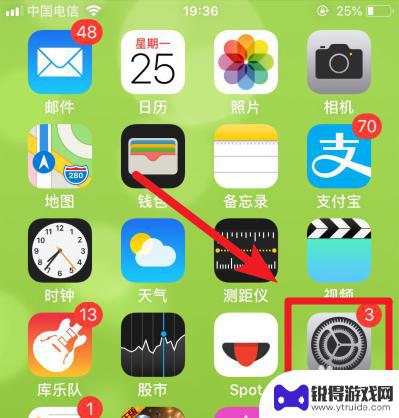
2.在设置列表内,选择iTunes store与App Store的选项进入。
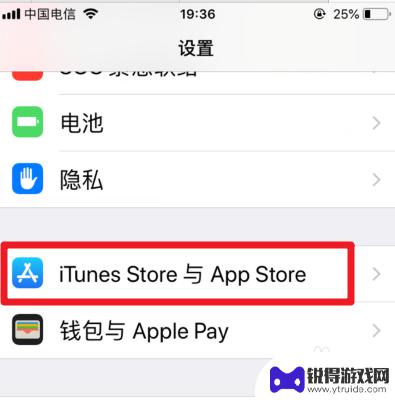
3.进入后,我们点击上方的自己苹果ID的选项。
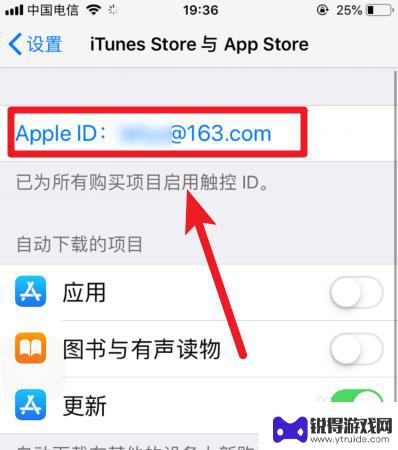
4.点击后,在弹出的窗口中,我们选择查看AppleID的选项。
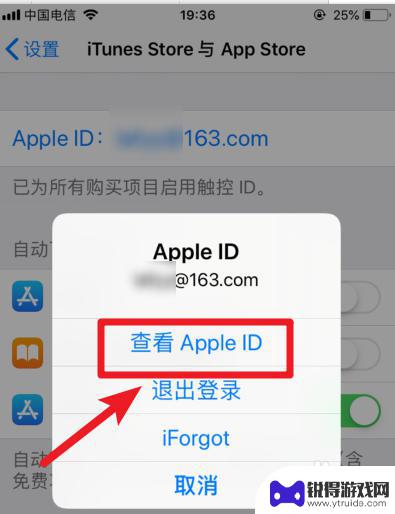
5.点击以后,需要验证我们的AppleID密码,输入密码进行登录。
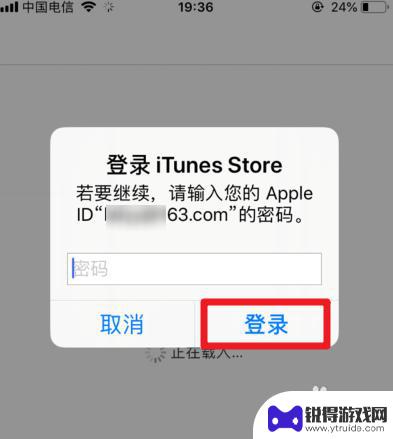
6.登录完毕后,我们点击账户设置中的订阅的选项进入。
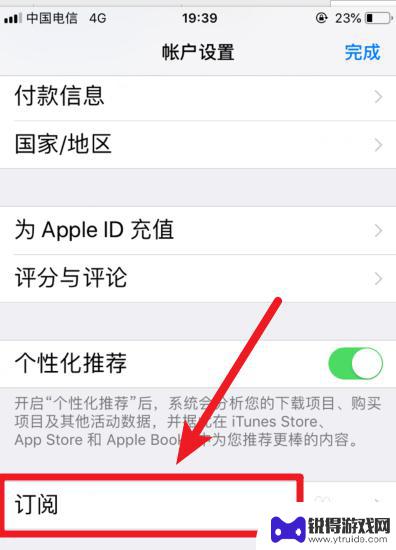
7.进入后,就可以看到自己订阅的自动扣费的应用,点击进入关闭自动扣费即可。
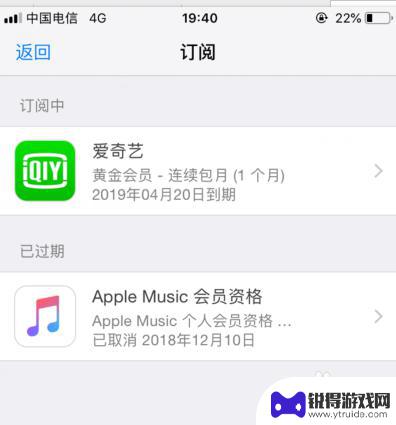
以上就是如何关闭苹果手机自动扣费服务的全部内容,如果还有不清楚的用户可以参考以上小编的步骤进行操作,希望能够对大家有所帮助。
热门游戏
- 相关教程
- 小编精选
-
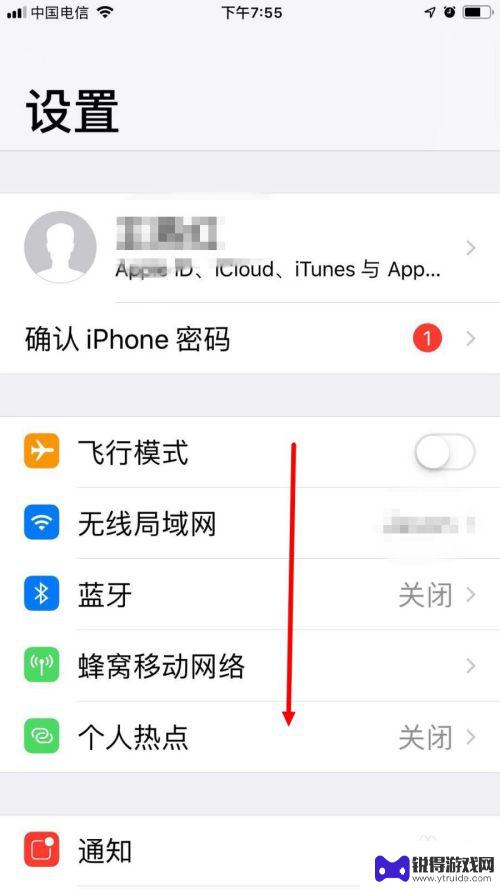
苹果手机扣费怎么关闭设置里面 苹果手机取消自动扣费方法
在使用苹果手机时,我们经常会遇到一些自动扣费的情况,有时候可能会忘记取消这些设置,导致不必要的费用消耗,苹果手机如何取消自动扣费呢?在设置里面,我们可以找到相应的选项来关闭自动...
2024-04-02
-
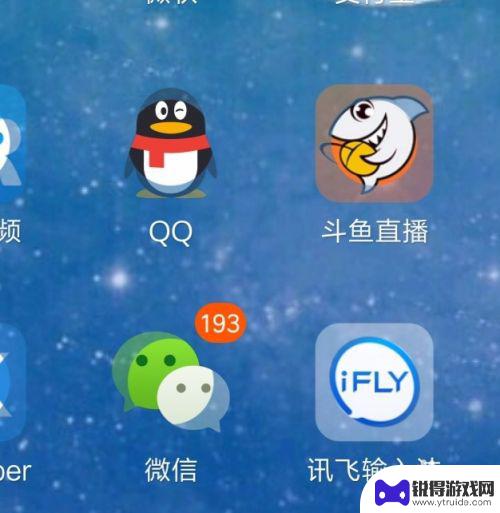
手机卡自动扣费怎么关闭 手机自动扣费如何取消
在现代社会手机已经成为了人们生活中不可或缺的必需品,随之而来的手机自动扣费功能却让许多用户感到困扰。当我们不小心开启了手机自动扣费功能,却又不知道如何关闭时,就会给我们的生活带...
2024-06-21
-
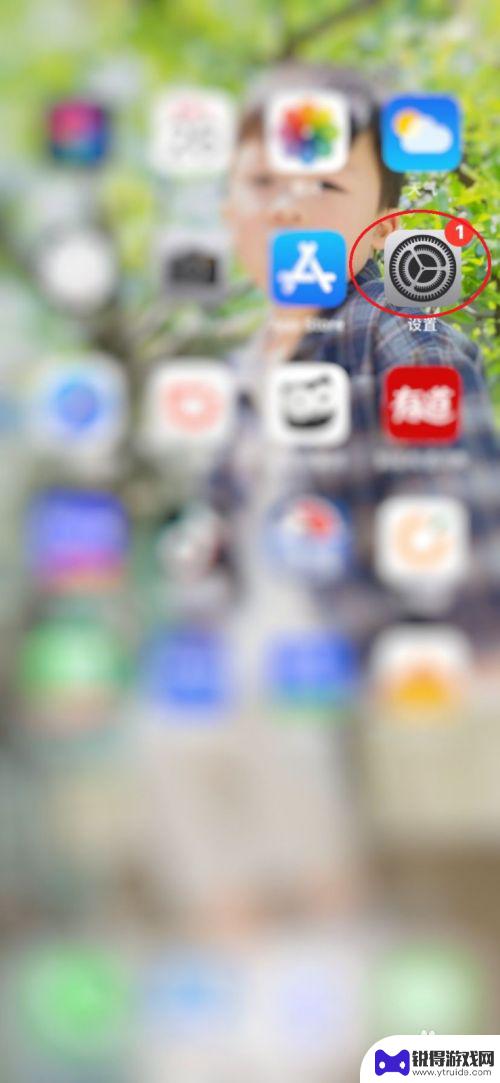
如何关闭苹果手机音乐自动扣费 如何取消Apple Music自动扣费
在现如今的数字时代,人们越来越依赖手机来满足各种需求,其中音乐播放是许多人日常生活中不可或缺的一部分,有时候我们可能会意外发现苹果手机自动扣费了我们的资金,这常常是由于Appl...
2023-09-21
-
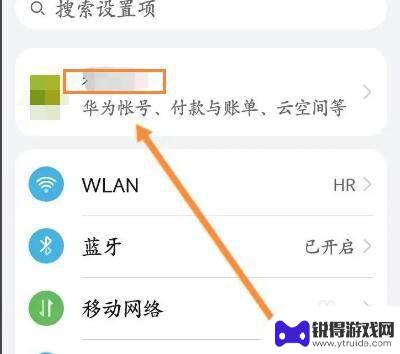
华为手机自动扣款在哪里可以关闭 华为手机如何关闭自动续费功能
华为手机作为一款备受欢迎的智能手机品牌,其自动扣款和自动续费功能一直备受用户关注,很多用户在使用华为手机时,常常遇到自动扣款的问题,不知道在哪里可以关闭这一功能。同时,对于自动...
2023-12-05
-
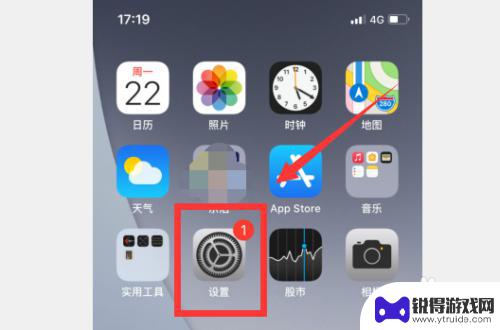
苹果手机微信扣费项目在哪儿查 苹果手机自动扣费项目在哪里查看
近日有关苹果手机微信扣费项目在哪里查、苹果手机自动扣费项目在哪里查看的问题备受关注,随着移动支付的普及,许多用户开始关注自己的消费情况,尤其是针对苹果手机自动扣费项目的查询更是...
2024-05-07
-
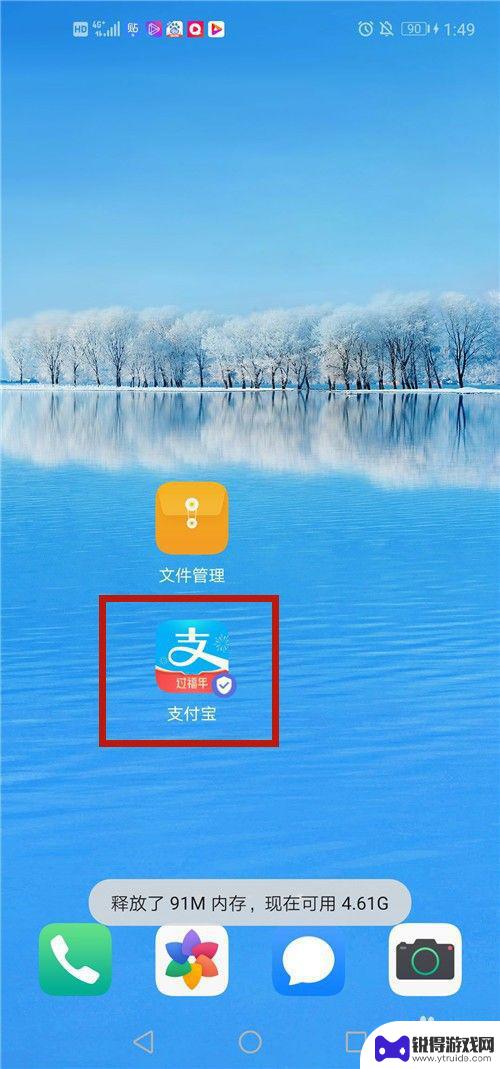
青岛手机如何交燃气费 燃气费自动扣款
青岛手机用户如何交燃气费?近日青岛市推出了一项便民举措——燃气费自动扣款服务,用户只需在手机上绑定燃气费账号和银行卡信息,系统将在每月固定日期自动从银行卡中扣除对应的燃气费用,...
2024-09-29
-

苹果6手机钢化膜怎么贴 iPhone6苹果手机如何正确贴膜钢化膜
苹果6手机作为一款备受追捧的智能手机,已经成为了人们生活中不可或缺的一部分,随着手机的使用频率越来越高,保护手机屏幕的需求也日益增长。而钢化膜作为一种有效的保护屏幕的方式,备受...
2025-02-22
-

苹果6怎么才能高性能手机 如何优化苹果手机的运行速度
近年来随着科技的不断进步,手机已经成为了人们生活中不可或缺的一部分,而iPhone 6作为苹果旗下的一款高性能手机,备受用户的青睐。由于长时间的使用或者其他原因,苹果手机的运行...
2025-02-22















